萬盛學電腦網 >> Windows xp教程 >> WinXP更改桌面圖標技巧分享
WinXP更改桌面圖標技巧分享
WinXP更改桌面圖標技巧分享,每當我們打開電腦,第一個會看到的就是桌面圖標了,這些桌面圖標一成不變的在那邊,有時候看都看得很煩了,所以我們得想辦法改一下圖標,那麼怎麼更改桌面圖標呢?
步驟:
1、首先我們打開電腦,進入操作系統,在桌面的空白位置右擊,然後點擊屬性選項,進入到屬性菜單欄,然後點擊桌面選項卡,找到自定義桌面,點擊進入操作界面。
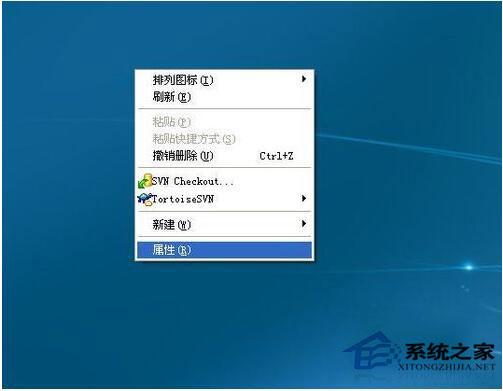

2、我們可以看到這裡有我們常用的幾個桌面圖標,例如我的電腦,我的文檔,網上鄰居和回收站(其中回收站有分為了滿和空兩種圖標模式)。這也是每個操作系統幾乎都會在桌面上顯示的圖標,因此它們成為了我們首要更改的一個目標。
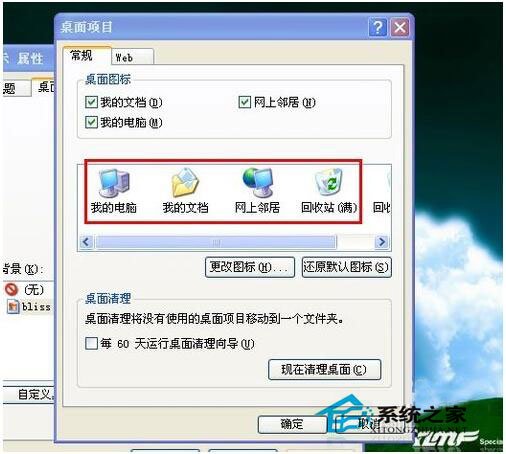
3、我們先來更改“我的電腦”,選中我的電腦圖標,然後點擊更改圖標選項,此時會彈出一個選擇框,裡面有多種圖標供你選擇,我們在其中挑選一個自己喜歡的圖標,然後點擊確定,會返回剛才的界面,一路確定即可,此時我們再次返回桌面,發現我的電腦的圖標已經改變了。
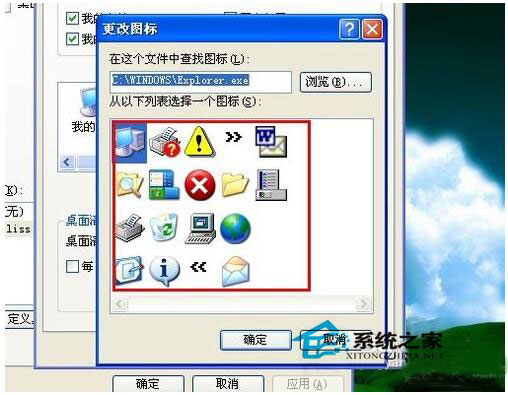
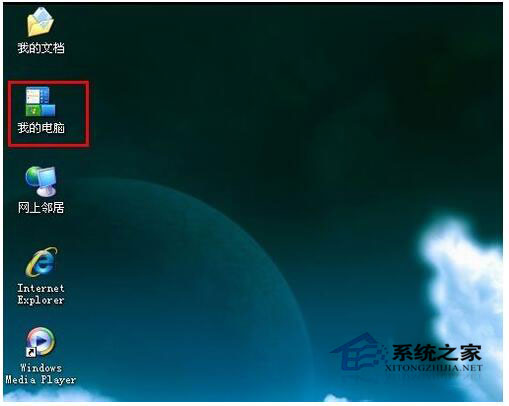
4、如果你想更改其他的選項,例如網上鄰居,回收站等重復以上的操作即可,不同的桌面圖標提供的可供修改的圖標樣式和種類也不一樣,其中“我的文檔”可供選擇的樣式和種類最少,只有兩個。如果你認為修改後的圖標樣式還沒原來好看,可以點擊還原默認圖標進行還原操作。
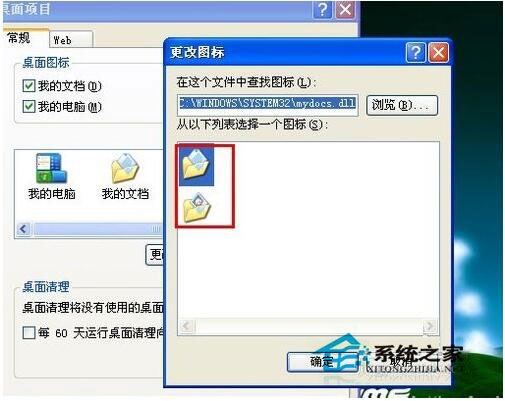
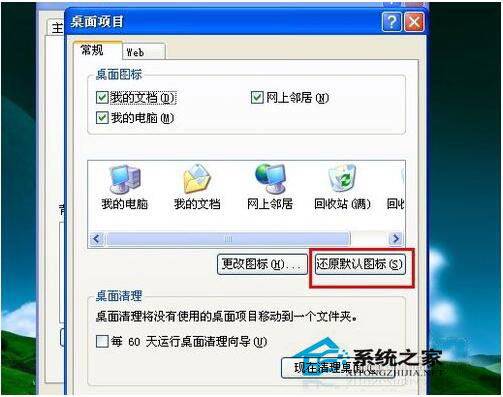
5、有些朋友可能會問了,那裡面的桌面圖標只有那麼幾個,如果我想修改其它的桌面圖標能夠修改呢?答案是肯定的,能。例如我們想要更改一個文件夾的圖標,我們右擊文件夾,點擊屬性選項,然後點擊自定義選項卡。
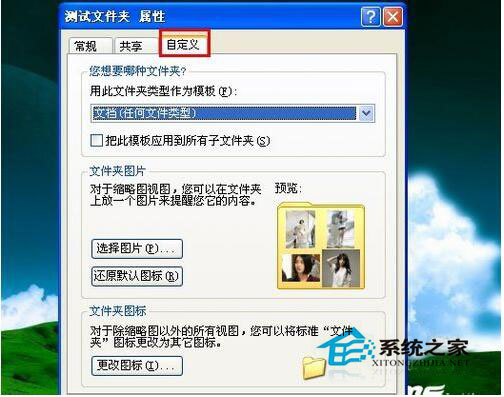
6、然後找到“更改圖標”選項,點擊它,會出現一個圖標選擇列表,這裡面的圖標可真不少,我們可以從中挑選一個自己喜歡的圖標,然後一路確定即可,如果你認為更改後的圖標不好看想要還原的話,進行同樣的操作,點擊還原為默認值即可。


7、有些朋友可能又問了,系統默認的圖標樣式都不好看,我能不能選擇自己喜歡的桌面圖標呢?當然可以,首先我們需要挑選自己喜歡的圖片,然後通過ico轉換工具(網上有在線轉換工具)把圖片轉換成ico格式(其他格式無法用於桌面圖標格式)。
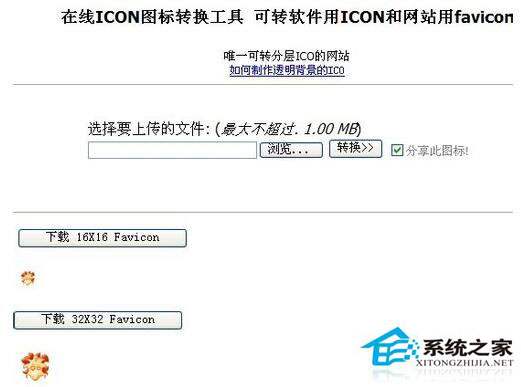
8、然後我們同樣選擇我們的測試文件夾,到更改圖標那一步操作和以上步驟完全相同。不同的是我們不在是直接選擇圖標,而是點擊浏覽,找到我們剛剛制作的ico圖標,然後選擇打開,接著一路確定即可。然後我們再看看,圖標是否改變了呀。

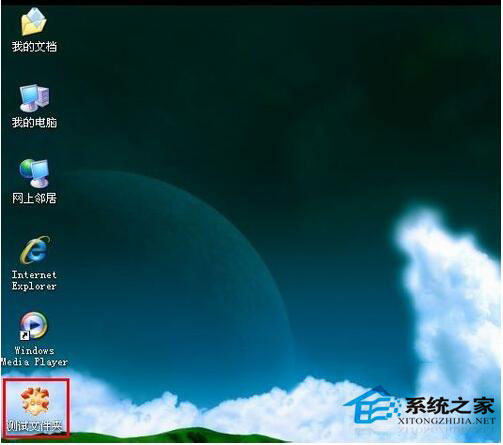
注意事項:
1、本經驗以WinXP操作系統為例,其他操作系統的更改圖標的方法可能略有不同,可以根據情況選擇對應的方法。
2、選擇圖片的時候最好不要選擇太大的,因為做出來的ico格式文件一般最大也就是128x128的,太大的圖片被壓縮之後什麼都看不清了,因此最好選擇大小相近的圖片進行制作。
3、如果想要使用自定義圖標,我們首先要把圖片格式轉化為ico格式,否則系統不能識別,也就無法更換圖標了。
WinXP更改桌面圖標的方法就講到這裡了,你也趕緊動手試試吧,改完之後也許會讓你感到煥然一新的。
- 上一頁:教你解決WinXP未能創建視頻預覽的情況
- 下一頁:WinXP提高網速有妙招



